ALIŞ
FATURASI İŞLEMLERİ:
İçindekiler Tablosu
- Fatura Giriş
İşlemleri
- Faturanın
İptal Edilmesi
- Alış İade Faturası
- Çoklu
Satır İskonto Girişi
- Fatura
Kopyalamak
- Fatura
Numarası Değiştirmek
- Kısayol Tuşları
- Detaylı Raporlar
- Ana Menüye Dön
Alış Faturası Giriş İşlemleri :


Ekrana
Mal Alış Faturası penceresi gelir.
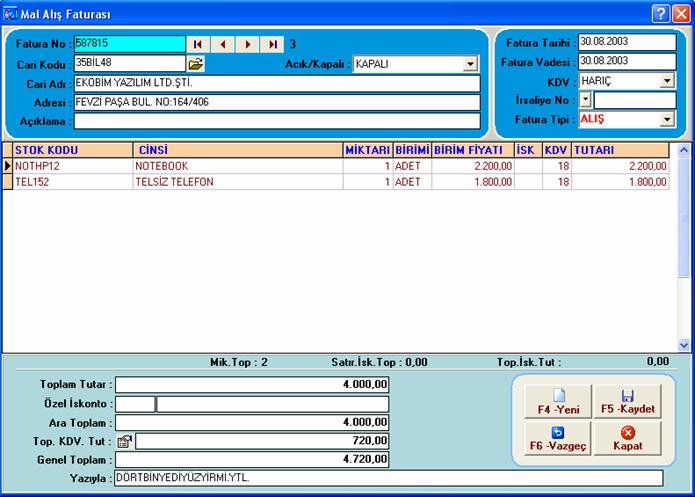
GENEL BİLGİLER
Fatura No : Ürün veya Hizmet ile birlikte gelen faturanın
numarası yazılır.
Cari Kodu : Ürün veya hizmet alınan carinin kodu seçilir. Bunun
için öncelikle Cari Kartından cariye ait cari kartı oluşturulmalıdır. Cari
Kodunu seçmek için; Cari Kodu butonunun hemen yanındaki ![]() buton tıklanır
veya klavyeden F2 kısa yol tuşuna basılır ve ekrana Cari Seç
penceresi gelir.
buton tıklanır
veya klavyeden F2 kısa yol tuşuna basılır ve ekrana Cari Seç
penceresi gelir.

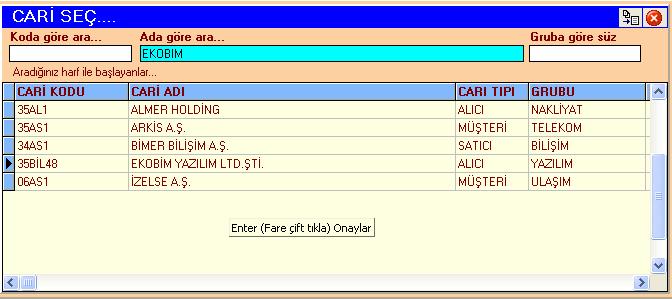
Cari
Adı, Cari Adresi kısımlarına Cari Kodunun onaylanması ile bilgiler otomatik
olarak aktarılacaktır.
Açık/Kapalı :Faturanın açık fatura ise Açık seçeneği,
![]()
fatura kapalı fatura ise Kapalı seçeneği
seçilir.
Fatura Tarihi : Faturanın üzerindeki tarih girilir.
Fatura Vadesi : Faturanın ödendiği tarih veya ödeneceği tarih
girilir.
KDV : Alış faturası kdv dahil olarak kesilmiş ise ![]() KDV DAHİL seçeneği seçilir ve Enter tuşuna
basılır. Alış faturası kdv hariç olarak kesilmiş ise
KDV DAHİL seçeneği seçilir ve Enter tuşuna
basılır. Alış faturası kdv hariç olarak kesilmiş ise ![]()
İrsaliye No : İrsaliyeli fatura ise irsaliye numarası girilir.
Fatura Tipi : Fatura tipi kısmında Alış seçeneği aktif hale
getirilir ve enter tuşuna basılır.
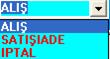
Fatura
penceresinde yukarıdaki bilgiler doldurulduktan sonra stok seçmek için aşağıda
gösterilen alana gelinir.
Bu
alana stok girişi yapabilmek için 3 farklı yol izlenebilir.
1- Klavyeden F3 kısa yol
tuşu kullanıldığında Stok Seç penceresi gelir.

![]()
3-Stoğun kodu biliniyor ise
Stok Kodu alanına stoğun kodu yazılır ve klavyeden Shift + Enter tuşlarına
basıldığında stoğun diğer bilgileri (cinsi, miktarı, birimi, birim fiyatı,
iskontosu, KDV, tutarı) ekrana gelir.
![]()

Stok
bilgileri aşağıdaki gibi ekrana gelecektir. Bu kısımda yeni bir alan açmak için
klavyeden aşağı yukarı yön tuşları yada son sütunda klavyeden enter tuşuna
basılarak yeni satır açılabilir.

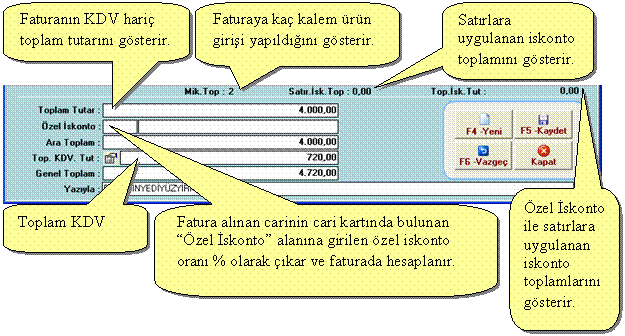
Faturada
doldurulacak alanlar doldurulduktan sonra Kaydet butonu tıklanarak fatura
kayıt edilir.
Mal Alış Faturasının İptal Edilmesi :
Faturayı doldurup kayıt ettikten sonra faturaya yanlış
bilgi girilmiş ise veya fatura iptal edilmek isteniyor ise yapılacak işlemler
şu şekildedir.
1- Değişiklik yapılmak
istenilen veya tamamen iptal edilmek istenilen fatura ![]() hanesinin hemen yanındaki
hanesinin hemen yanındaki ![]() önceki faturaya git veya sonraki faturaya
git butonları kullanılarak bulunur.
önceki faturaya git veya sonraki faturaya
git butonları kullanılarak bulunur.
2- İptal edilecek olan fatura
üzerinde farenin sağ tuşu ile tıklanarak gelen menüden Sil seçeneğinin alt seçeneği olan Faturayı
Tümüyle İptal Et butonu tıklanır.
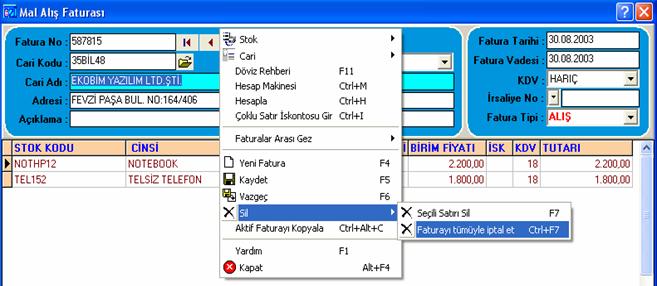
3- Ekrana DİKKAT penceresi
gelir.
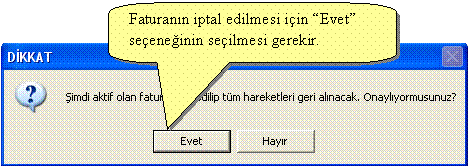
 4-
4-
5- Fatura Tipi hanesinde
İPTAL ibaresi yer alır.

6- Fatura iptal edilmek
isteniyor ise bu haliyle bırakılır. Faturaya yanlış bilgi girilmiş ve
düzeltilip tekrar aktif hale getirilmek isteniyor ise sırasıyla şu işlemler
yapılır. Cari adı, fatura tarihi yada fatura kalem bilgileri (ürünler) yanlış
girilmiş olabilir.Bu örnekte sadece cari adını yanlış girildiği düşünülürse
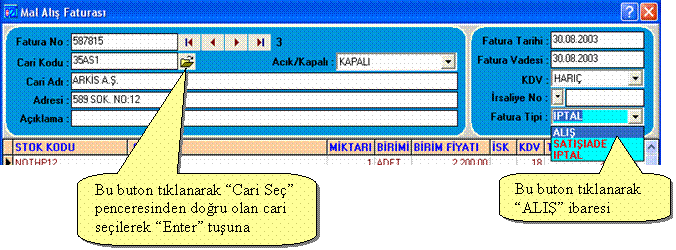
7- Yapılmak istenilen değişiklikler
yapıldıktan sonra ![]() butonu tıklanır.
butonu tıklanır.
Alış İade Faturası
Programda Alış İade Faturasının kayıt işlemi 2 farklı şekilde yapılabilmektedir.
1- Alış İade Faturası işlemleri için program ana penceresi üzerindeki Hareketler menüsünden Mal Alış İade Faturası seçeneği seçilir.

Ekrana Mal
Alış İade Faturası penceresi gelir. Bu pencerede, alış iade faturasındaki
bilgiler girilir ve ![]() butonu tıklanır. Mal Alış İade Faturasının
işleyişi, Satş Faturasının işleyişiyle
aynıdır.
butonu tıklanır. Mal Alış İade Faturasının
işleyişi, Satş Faturasının işleyişiyle
aynıdır.

2-
Alış İade Faturası girmenin diğer bir yoluda; Satış Faturası penceresini kullanmaktır.
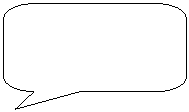
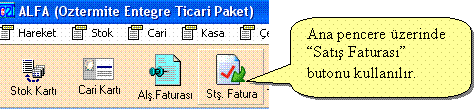
Ekrana gelen Satış Faturası penceresi üzerinde fatura
bilgileri doldurulduktan sonra Fatura Tipi kısmında ALIŞ İADE seçeneği
seçilir ve ![]() butonu tıklanarak Alış İade Faturası kaydedilmiş
olur.
butonu tıklanarak Alış İade Faturası kaydedilmiş
olur.
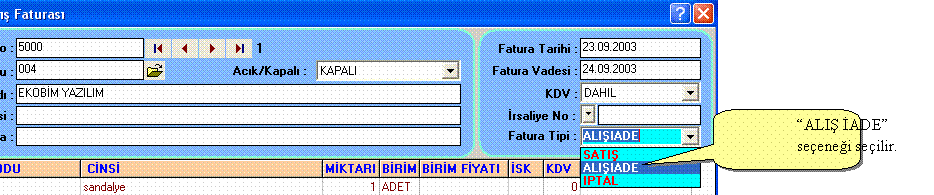
Çoklu Satır Iskonto Girişi :

Alış
işlemi yapılan ürüne kaç tane iskonto uygulandığını ve toplam uygulanan iskonto
oranını girmek için kullanılır.
İskonto
uygulanacak olan ürün seçilir ve fare sağ tuş ile tıklanır. Ekrana Seçili
Satırın İskonto Giriş Ekranı gelir.
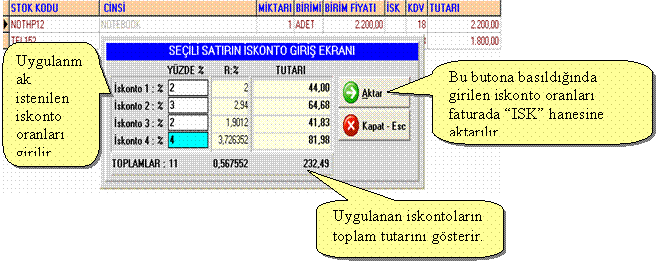


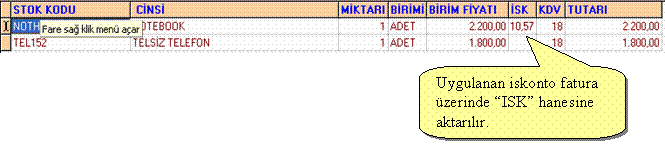
Faturayı
kaydetmek için ![]() butonu tıklanır.
butonu tıklanır.
Aktif Faturayı Kopyalamak :
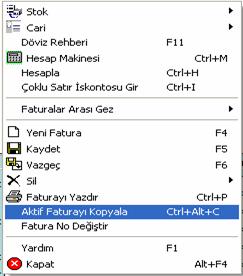
Fatura penceresi üzerinde
fare sağ tuş ile tıklandığında ekrana gelen açılır menüden Aktif Faturayı
Kopyala seçeneği seçilir.Bilgilerin
kopyalanacağı fatura numarası girilir.
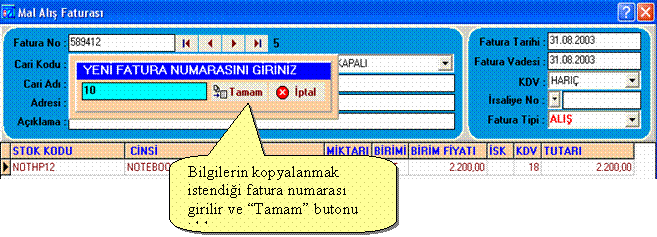


Fatura Numarası Değiştirmek :
Doldurulup kaydedilmiş bir
faturanın, fatura numarası değiştirilmek istendiğinde Fatura öncelikle iptal edilir (ayrıntılı bilgi alış
faturasının iptal edilmesi bölümünde verilmiştir.) Daha sonra Fatura penceresi
üzerinde fare sağ tuş ile tıklandığında ekrana gelen açılır menüden Fatura No
Değiştir seçeneği seçilir.
Ekrana gelen pencerede yeni
fatura numarası girilerek Tamam butonu tıklanır.
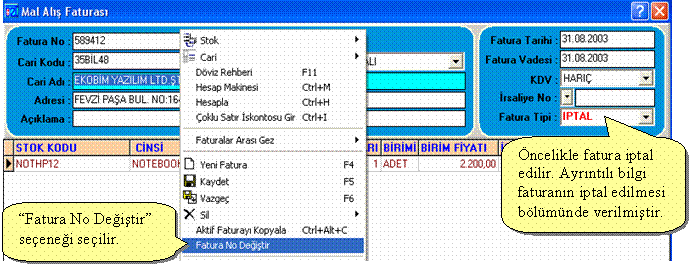

Numarası değiştirilen fatura,
tekrar aktif hale getirilir.
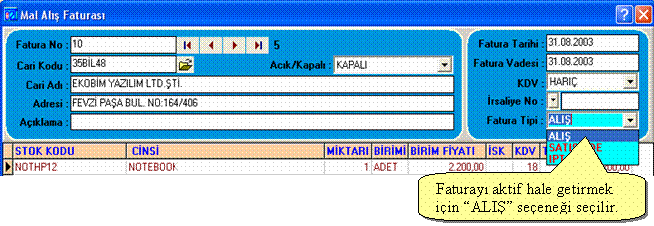
Kaydet butonu tıklanarak faturanın numarası değiştirilmiş
olunur.
Kısayol Tuşları :
Satış Faturası penceresinden
çıkmadan Stok Kartı ve Cari Kartına erişmek için; Fatura penceresi üzerinde
fare sağ tuş ile tıklanır.
 Stok Kartı işlemleri için; Stok
seçeneğinden stok seçimi yapılabilir. Yeni bir stok kartı açılabilir. Barkodlu
giriş penceresine ulaşılabilir. Stok Hareketleri penceresine ulaşılabilir.
Stok Kartı işlemleri için; Stok
seçeneğinden stok seçimi yapılabilir. Yeni bir stok kartı açılabilir. Barkodlu
giriş penceresine ulaşılabilir. Stok Hareketleri penceresine ulaşılabilir.
 Cari Kartı işlemleri için; Cari seçeneğinden cari seçimi yapılabilir. Yeni bir
cari kartı açılabilir. Cari Hareketleri penceresine ulaşılabilir.
Cari Kartı işlemleri için; Cari seçeneğinden cari seçimi yapılabilir. Yeni bir
cari kartı açılabilir. Cari Hareketleri penceresine ulaşılabilir.
 Hesap Makinası kullanımı için;
Hesap Makinası kullanımı için;
Hesap Makinası seçeneği tıklanır ve hesaplama
işlemlerinde hesap makinası kullanılabilir.
Detaylı Raporlar :
Mal Alış Faturası İle ilgili
Ayrıntılı Raporlar Alabilmek İçin;
Ana pencere üzerinde Raporlar
menüsünden Fatura seçeneği kullanılarak Alış Faturası ile ilgili çok detaylı
raporlara ulaşılabilir.

Mal Alış
Faturası Raporu :
Raporlar menüsünden
Fatura seçeneğinden Mal Alış (Giriş) İcmali bölümü tıklanır.Ekrana gelen
Rapor Seç penceresinde Baskı Önizleme butonu tıklanır.![]()
Ekrana Alış Faturası İcmali
gelir. Bu listede Belge No, Tarih, Cari Kodu, Cari Adı, Brüt Toplam, Toplam
İskonto, Net Toplam, KDV Toplam, Genel Toplam ve o günün tarih bilgileri yer
almaktadır.
İptal Edilen Alış
Faturaları Raporu :
Raporlar menüsünden
Fatura seçeneğinden İptal Edilen Alış Faturaları bölümü tıklanır. Ekrana
gelen Rapor Seç penceresinde Baskı Önizleme butonu tıklanır.![]()
Ekrana İptal Edilen Alış
Faturaları gelir. Bu listede Belge No, Tarih, Cari Kodu, Cari Adı, Brüt Toplam,
Toplam İskonto, Net Toplam, KDV Toplam, Genel Toplam ve o günün tarih bilgileri
yer almaktadır.